

Microsoft je s prihodom sistema Windows 8 sporočil, da so pripravljene na resničnost neverjetnega, novega sveta naprav, ki omogočajo dotik. In napovedal konec "miške" in začetek vmesnikov, ki so usmerjeni na dotik.
Vsak uporabnik sistema Windows 8 / 8.1 danes ve, da so bile te izjave nekoliko pretirane in celo prezgodnje. Da, zadnja različica operacijskega sistema je veliko bolje optimizirana za nadzor na dotik, vendar stvari še zdaleč niso popolne - na primer celo 8-palčni tablični računalniki Windows imajo namizje in lahko delajo s kopico aplikacij, ustvarjenih za uporabo z miško, ne pa s kliki.
Da bi se izognili nepotrebnim glavobolom, je nekaj preprostih trikov, ki bodo uporabni v primerih, ko nimate druge izbire, kot da se za uporabo računalnika z operacijskim sistemom Windows 8 / 8.1 zanašate samo na svoje 10 prstov..
Kako Windows razume dotik
Priznati moramo, da je Microsoft sprejel nekaj korakov, da bi naredil tradicionalni in miškam prijazen vmesnik primeren za upravljanje s prsti. Vendar težava ostaja: kazalec miške je bistveno tanjše in natančnejše orodje kot človeški prst, zato je prva generacija tabličnih računalnikov Windows (iz časa Windows XP) priložena pisalom.
Trenutno vse naprave z 8 / 8.1 ne ponujajo tako razkošja, zato en klik na zaslon na dotik sistem razlaga kot levi klik, dva klika kot dvojni klik, pritisk in držanje pa kot desni klik. Če se dotaknete predmeta na zaslonu in nato potegnete in sprostite, ga bo Windows prepoznal kot dobro znano povleci in spusti. Drsenje (drsenje) se izvede tako, da prst držite na zaslonu in ga nato premikate vodoravno ali navpično.
Delo z navidezno tipkovnico
Običajno se prikaže samodejno, ko se dotaknete polja za vnos besedila, vendar to ni vedno tako. Ker je namiznih programov, optimiziranih za nadzor na dotik, še vedno zelo malo, mnogi programi potrebujejo "dodatno pomoč". Z drugimi besedami, morate jih "opomniti", da delate z zaslonom na dotik. Če želite to narediti, morate včasih poklicati tipkovnico na dotik (zaslon) tako, da se dotaknete ustrezne ikone v spodnjem desnem kotu zaslona.
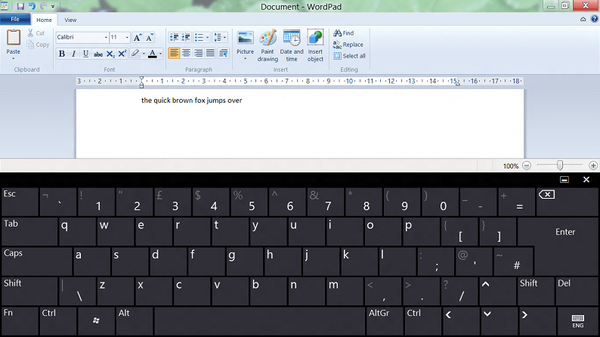
Privzeto bo prikazan v tako imenovanem "plavajočem" načinu, tj. v novem oknu, ki delno zasenči okno delujoče aplikacije. Če pa v zgornjem desnem kotu kliknete majhen gumb levo od X, se bo aktiviral način "dok", v katerem bo tipkovnici dodeljen del dela zaslona, ostalo pa rezervirano za odprto okno aplikacije.
Tipkovnica na dotik v sistemu Windows 8 / 8.1 ponuja tudi več različnih postavitev, tako da lahko izberete tisto, ki je za vas najbolj primerna in ustreza vašim osebnim željam.
Izbrani so s tipko v spodnjem desnem kotu tipkovnice. Pri uporabi tipkovnice na dotik je zanimiva točka, da na njej delujejo vse znane bližnjice na tipkovnici: na primer za kopiranje in lepljenje lahko uporabite klasične Ctrl + C in Ctrl + V (Kopiraj in prilepi).
Posebni načini in več udobja pri delu
Nekateri programi, na primer Office 2013, imajo poseben način, optimiziran za nadzor na dotik. Ko je aktiviran način dotika, postane vsak element v vmesniku pisarniških programov večji in zato lažji za upravljanje. To seveda ne more nadomestiti popolnoma optimiziranega vmesnika za nadzor na dotik, vendar je to dober začetek.
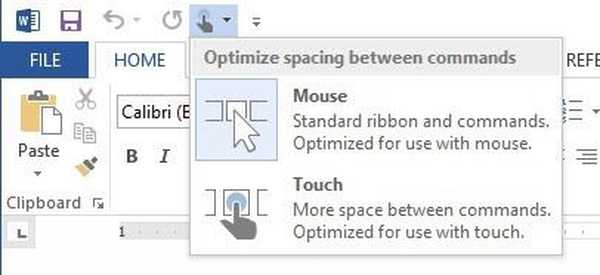
Če imate opravka z aplikacijami, ki so brez takšnega načina, je najlažji način za njihovo izboljšanje povečanje velikosti elementov v sistemu Windows. V ta namen držite prst na namizju in v kontekstnem meniju izberite "Ločljivost zaslona". Nato prilagodite velikost besedila in elementov zaslona po svojih željah.
V najslabšem primeru, če se tudi po tem zdijo vsi elementi na namizju drobni in neudobni, lahko poskusite zmanjšati ločljivost zaslona. Kljub temu gre za skrajni ukrep in tega praviloma ne priporočamo, saj bo to povzročilo zmanjšanje (včasih pomembnega) vizualne kakovosti slike.
Uporaba navidezne sledilne ploščice
Obstaja tudi še ena dobra možnost, s pomočjo katere lahko učinkoviteje delujete s svojo napravo na dotik, ki temelji na sistemu Windows. Prenesite in namestite TouchMousePointer - majhno aplikacijo, ki bo na namizje dodala virtualno (na zaslonu) zaslon na dotik, ki deluje na principu tipkovnice na dotik - s to razliko, da TouchMousePointer omogoča nadzor miškega kazalca.

In če vse to ne pomaga, kupite dober pisalo - nekaj podobnega tistemu, ki ste ga dobili s tablicami, imenovanimi Surface Pro. Pravzaprav je tak dodatek nujen, če nameravate v mobilni napravi z zaslonom na dotik uporabljati številne klasične programe Windows.
Imejte lep dan!











